win7把视频做成壁纸设置方法 win7怎么把视频做成电脑壁纸
更新时间:2021-03-09 09:45:02作者:xinxin
通常情况,我们的win7专业版64位电脑中的桌面背景都是静态的,用户也能够对桌面背景进行更换,同时也没有视频视频背景占据的内存大,然而依然有用户想要给win7桌面背景设置成视频动态,那么win7怎么把视频做成电脑壁纸呢?这里小编就来告诉大家win7把视频做成壁纸设置方法。
具体方法:
1首先,我们把鼠标放到空白处,单击鼠标右键,出现选择框后,我们选择“个性化”。

2选择后,弹出设置界面,在右侧找到并点击“联机获取更多主题”。如图所示。
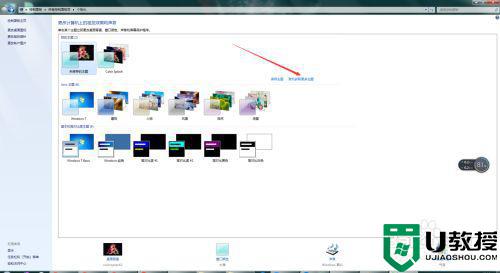
3点击后,会自动打开浏览器进入到微软的官方主题下载网站,我们根据自己的需求,找到所需要的壁纸后,点击下载。如图所示。
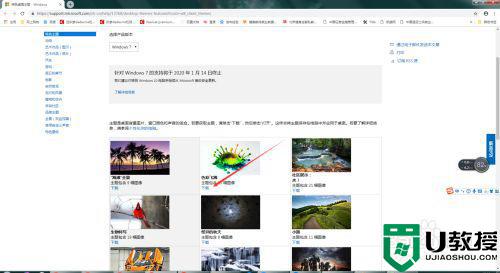
4下载后,我们找到下载的文件,并双击鼠标左键。如图所示。
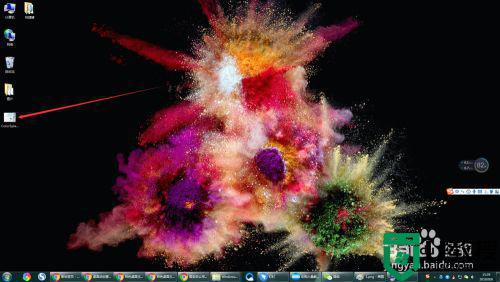
5双击后,会自动打开个性化设置界面,我们点击下面的“桌面背景”。如图所示。
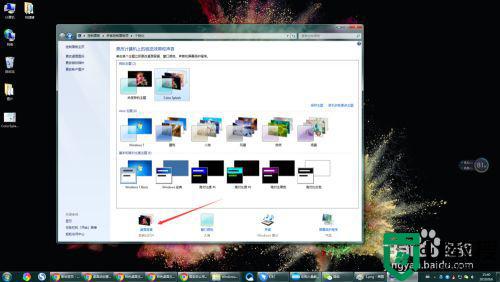
6点击后,根据自己的需求,勾选壁纸,图片位置,时间和播放顺序后,点击“保存修改”即可。
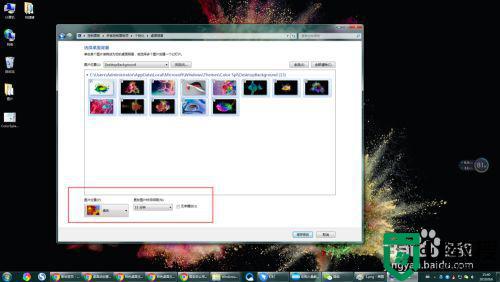
以上就是小编教大家的win7把视频做成壁纸设置方法了,还有不清楚的用户就可以参考一下小编的步骤进行操作,希望能够对大家有所帮助。
win7把视频做成壁纸设置方法 win7怎么把视频做成电脑壁纸相关教程
- windows7怎么设置视频壁纸 win7怎么把视频弄成壁纸
- windows7怎么弄动态壁纸 win7桌面壁纸怎么设置动态壁纸
- win7双屏设置不同壁纸方法 win7双屏怎么设置不同壁纸
- win7壁纸图片太小了怎么办 手把手教你拉伸win7壁纸图片
- 电脑锁屏壁纸怎么设置win7 win7系统如何设置锁屏壁纸
- win7壁纸在什么位置 win7壁纸在哪里 win7壁纸的位置在哪
- win7更改锁屏壁纸设置方法 win7系统怎么更改锁屏壁纸
- windows7怎么把壁纸图片拉伸 win7桌面壁纸怎样拉伸
- win7系统桌面怎么调动态壁纸 win7电脑动态壁纸怎么设置
- win7系统锁频后动态壁纸设置方法 w7怎么设置锁屏动态壁纸
- Win11怎么用U盘安装 Win11系统U盘安装教程
- Win10如何删除登录账号 Win10删除登录账号的方法
- win7系统分区教程
- win7共享打印机用户名和密码每次都要输入怎么办
- Win7连接不上网络错误代码651
- Win7防火墙提示“错误3:系统找不到指定路径”的解决措施
热门推荐
win7系统教程推荐
- 1 win7电脑定时开机怎么设置 win7系统设置定时开机方法
- 2 win7玩魔兽争霸3提示内存不足解决方法
- 3 最新可用的win7专业版激活码 win7专业版永久激活码合集2022
- 4 星际争霸win7全屏设置方法 星际争霸如何全屏win7
- 5 星际争霸win7打不开怎么回事 win7星际争霸无法启动如何处理
- 6 win7电脑截屏的快捷键是什么 win7电脑怎样截屏快捷键
- 7 win7怎么更改屏幕亮度 win7改屏幕亮度设置方法
- 8 win7管理员账户被停用怎么办 win7管理员账户被停用如何解决
- 9 win7如何清理c盘空间不影响系统 win7怎么清理c盘空间而不影响正常使用
- 10 win7显示内存不足怎么解决 win7经常显示内存不足怎么办

